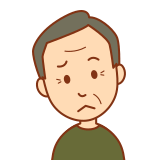
最近パソコンの空き容量が少なくなったなぁ・・・・
長年パソコンを使っていると誰しもが経験する、『空き容量不足問題』。
パソコンのハードディスクって、いつの間にかいっぱいになりがち・・・。
空き容量が減るとパソコンの動作が重くなったりしちゃうので、できるだけ空き容量は確保したいところです。
そんな時に役に立つ、重複ファイルを削除してくれるアプリを紹介します。
ハンドルネーム:しまぴ
お仕事:職歴30年超、フリーのカスタマーエンジニア。
パソコン・プリンター・周辺機器の保守・セットアップが主な生業。
今までにセットアップしたパソコンは、数千台。(数えてないけど、多分)
導入経験OS:MS-DOS、DOS/V、OS/2、Windows3.1、Windows95以降の全Windows(クライアント)、WindowsNT4.0Server以降のほとんどのWindows(サーバー)、Linux等。
『重複ファイル削除アプリ』って何?
日頃せっせとため込んだ(?)画像や動画ファイル、はたまた文書データや音楽データ等々・・・。
実は気づかないうちに、同じファイルがいろんな場所に複数保存されてたりしがちです。
でも、膨大なファイルの中からダブっているファイルを探し出すなんて、考えただけでも気が遠くなりますよね。
『重複ファイル削除アプリ』は、そんなダブって保存されているファイルを見つけ出して削除してくれるスグレモノ。
今回は簡単操作で重複ファイルをサクッと削除してくれる【4DDiG Duplicate File Deleter】という、ナカナカのスグレモノをレビューします!

バックアップとして、別の場所に同じファイルを保存する事は大切ですが、同じ場所に保存するのはただの無駄、パソコンの動作が重くなる原因にもなります。
パソコンを使っているといつの間にかファイルがたまってしまいがち。
パソコンの動作が重くなる前に定期的にチェックしましょう!
【4DDiG Duplicate File Deleter】ってどんなアプリ?
4DDiG Duplicate File Deleter は、Windows と Mac に対応しています。
内臓ハードディスクだけでなく、USB HDD、ネットワークドライブ、さらに Googleドライブ など、多くの種類のデバイスにも対応しているのはうれしいところ。
パソコンに必要なスペック(性能)は、おおむね以下の通り。
- Windows
OS:Windows 11、Windows 10、Windows 8.1、Windows 8、Windows 7、Windows Server 2008-2019
ファイルシステム:FAT16、FAT32、exFAT、NTFS
CPU:1GHz (32 bit あるいは 64 bit) 以上
メモリ:512MB以上
HDD空き容量:200MB以上
- Mac
OS:macOS 10.10 (Yosemite)以降、macOS BigSur 11.0、macOS Monterey
ファイルシステム: APFS、HFS+、FAT32、exFAT
CPU: 1GHz (32 bit あるいは 64 bit) 以上
メモリ:512MB以上
HDD空き容量:200MB以上
よっぽど古いパソコンでなければ、問題なく使用できると思います。

それほど高スペックを要求しないのはうれしいですね
4DDiG Duplicate File Deleter を使ってみよう
4DDiG Duplicate File Deleter のダウンロード
4DDiG Duplicate File Deleter は公式サイトからダウンロードできます。
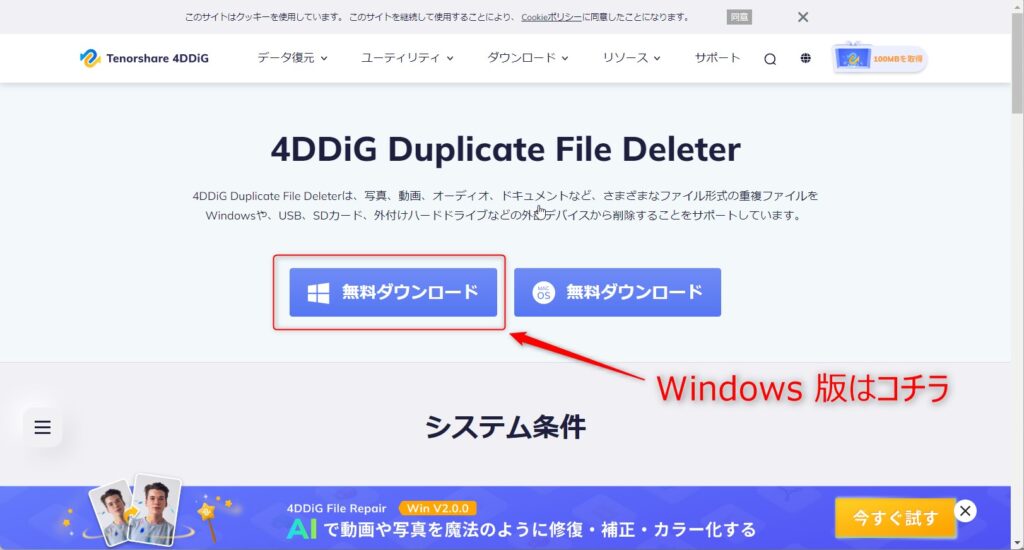
4DDiG Duplicate File Deleter をインストール
ダウンロードした「4ddig-duplicate-file-deleter.exe」をダブルクリックしてインストールしましょう。
インストールオプションも指定できますが、デフォルトのままでも特に問題ありません。
真ん中の「インストール」をクリックするとインストールが始まります。

インストールが完了しました。
真ん中の「開始」をクリックすると、4DDiG Duplicate File Deleter が起動します。

初期画面はこんなカンジ。
今回は、お試し用に登録コードを頂いたので製品登録していきますね。
起動した画面で、『鍵マーク』をクリック。

「メールアドレス」と「登録コード」を入力して「登録」をクリックして、製品登録完了です。


4DDiG Duplicate File Deleter で重複ファイルを削除
では、実際に 4DDiG Duplicate File Deleter で重複ファイル削除のテストをしてみましょう。
テスト用フォルダを用意
今回は、画像ファイル(スクリーンショット)でょうk副ファイルの削除を試してみます。
「ピクチャ」フォルダの下にある、「Screenpresso」というフォルダに結構な量の画像ファイルがあるので、ここにします。
「Screenpresso」フォルダにある画像ファイルを「TEST」というサブフォルダを作って全部コピーしました。
- 元の画像データ
→ User\ピクチャ\Screenpresso - コピーした画像データ
→ User\ピクチャ\Screenpresso\TEST
という状態で、どちらのフォルダにも同じ画像ファイルが同じ数だけ保存されています。
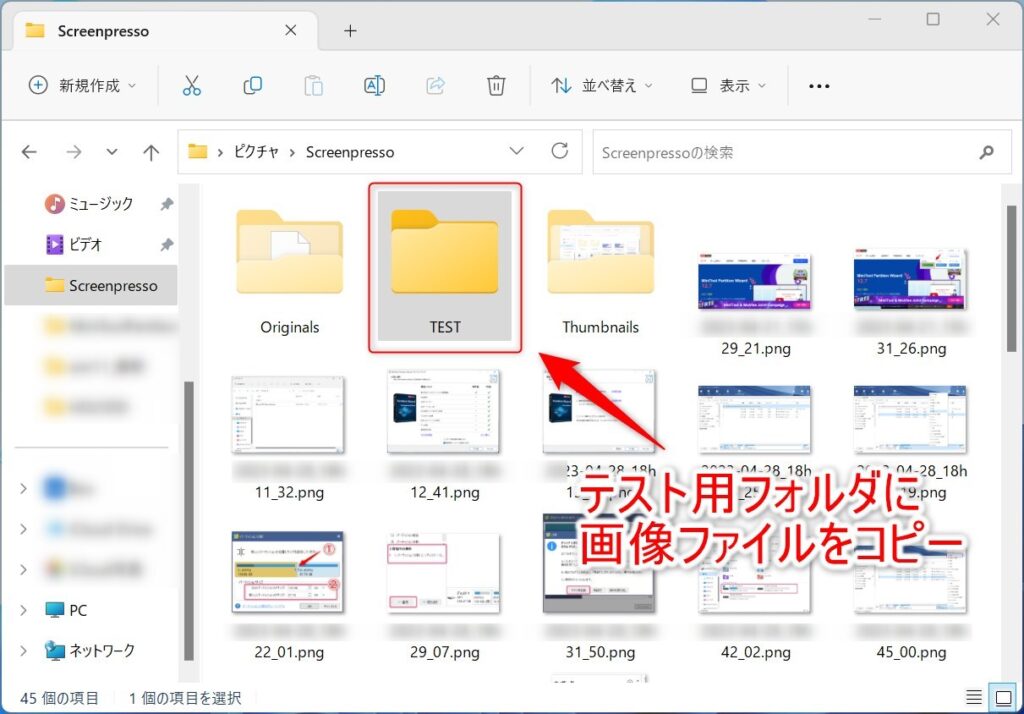
4DDiG Duplicate File Deleter で重複ファイルをスキャン
では早速、重複ファイルをスキャンしていきます。
4DDiG Duplicate File Deleter 画面中央の『+』をクリック。

重複ファイルをスキャンするフォルダを選びます。
今回は、①:\ピクチャ\Screenpresso を選んで②:「フォルダーの選択」をクリック。
これで「Screenpresso」フォルダとその下層のフォルダがスキャンされます。

「重複アイテムをスキャン」をクリックして、スキャン開始です。
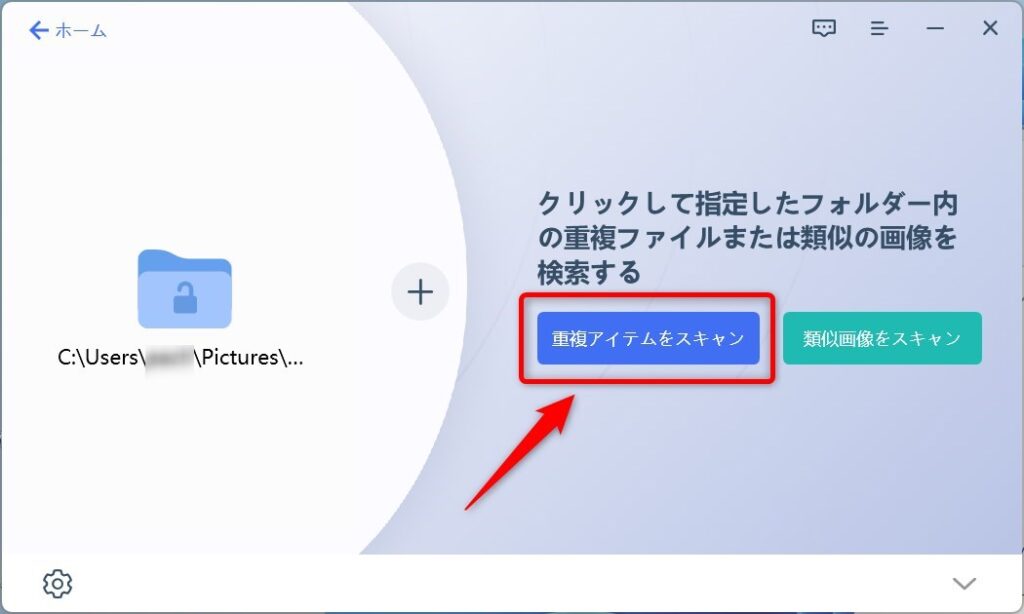
4DDiG Duplicate File Deleter で重複ファイルを削除
少し待つと画面が切り替わりました。
スキャンした結果画面です。
今回は簡単操作でどんな動きをするのか見てみようという事で
①自動選択
削除する画像を自動で選んでくれる
②削除方法を選択
念の為「ゴミ箱に移動」を選択
③「削除」で削除実行
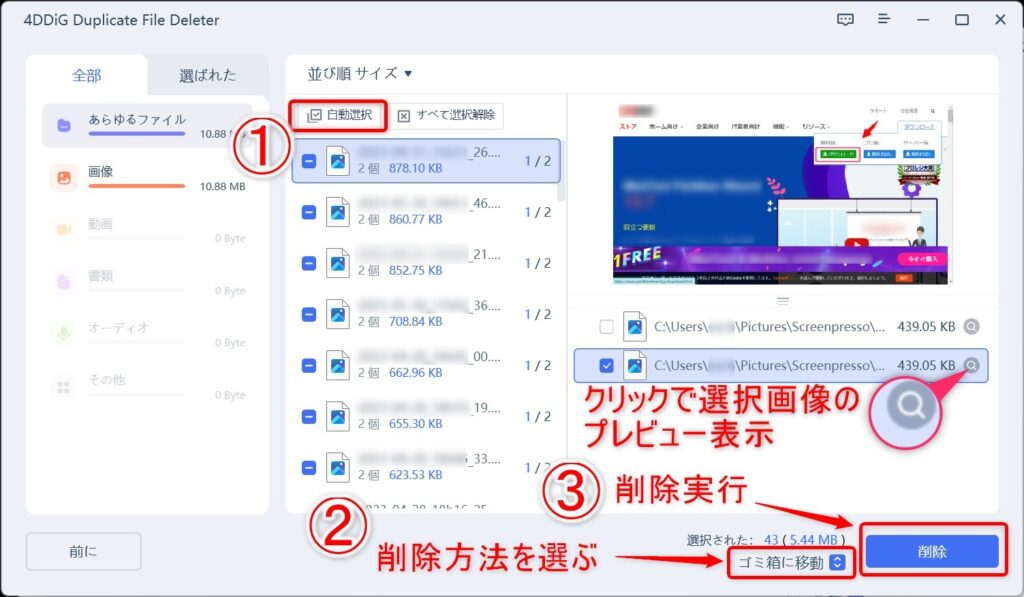
ほんの数秒で重複ファイルの削除が終わりました!
削除したファイル:43個、時間:3秒と、かなり高速です。

念の為、テストフォルダの中を見てみると、見事にカラッポです。
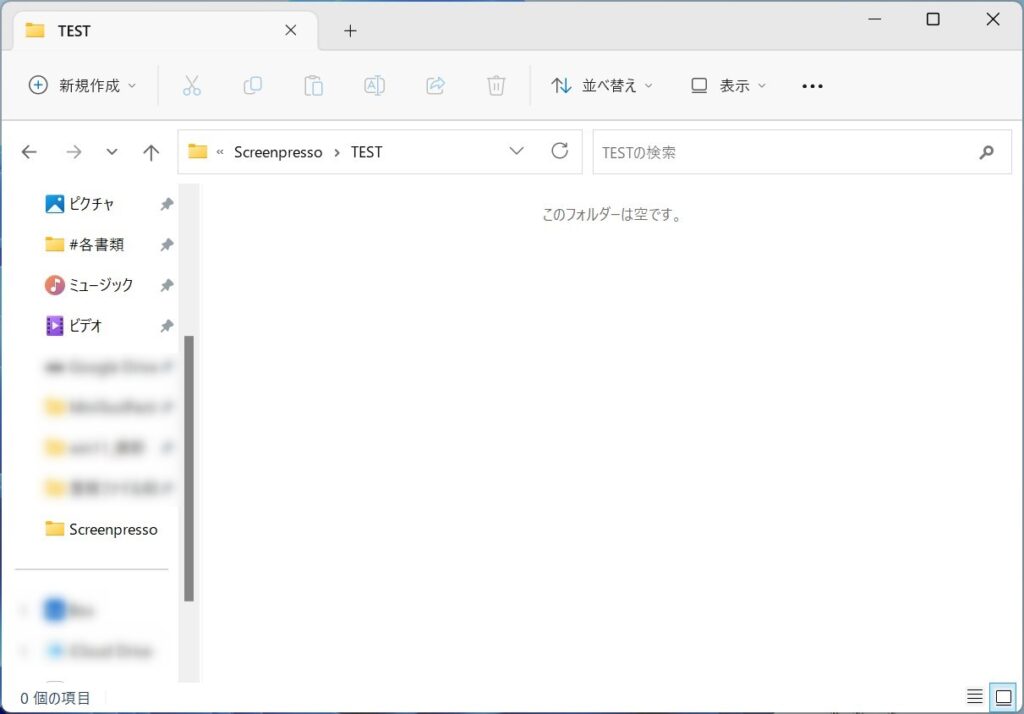
こんな感じで簡単操作でサクッと使える所は魅力的ですね。
手間がかからないので、定期的な削除も面倒がらずにできそうです。
【4DDiG Duplicate File Deleter】重複ファイルをカンタン一括削除!パソコン容量不足解消おすすめアプリのレビュー【まとめ】
今回紹介した、4DDiG Duplicate File Deleter を使ってみた感想は、
- 多くのデバイスに対応
USBメモリ
SDカード
外付けハードディスク
ネットワークドライブ
Googleドライブ
・・・等々、様々なデバイスに対応 - 簡単操作
よく考えられた操作系で、迷うことなく使える - 削除方法が選べる
①永久に削除
確実に必要ないファイルは、一発で完全削除
②ゴミ箱に移動
とりあえず「ゴミ箱」に移動して万一の場合は復元可能
③フォルダに移動
とりあえず別のフォルダへ集めて、削除を検討 - スキャンするファイルの種類を指定できる
画像・音楽・動画等々・・・、削除対象のファイル種類を指定して素早くスキャン可能。 - ファイルのプレビューができる
削除する前にスキャンされたファイルの確認ができます。誤削除防止に役立ちそう。 - 無料版でお試しができる
一般的にこの手のアプリは、「無料版だとスキャンまで」とか機能制限があったりします。
4DDiG Duplicate File Deleter は無料版でも機能制限なしで、最大15ファイルまで削除可能
無料版でお試しして、『これはイケル!』と確認して有料版の購入検討ができるのはありがたいです。(太っ腹?)
と、私的には高評価です。
特に無料でお試しできるのは、
『せっかく購入したのに、思ってたのと違う~』
といった事態を防げるので、とてもありがたいです。
パソコンの空き容量で悩んでるアナタ、一度 4DDiG Duplicate File Deleter の無料版でお試ししてはどう?
では、また!




